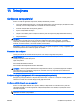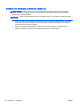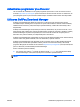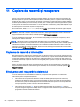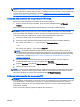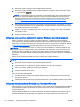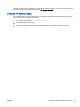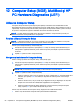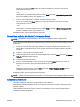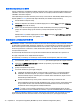User Guide - Windows 8
1. Dacă este posibil, copiaţi de rezervă toate fişierele personale.
2. Dacă este posibil, verificaţi prezenţa partiţiei Imagine de recuperare: Din ecranul Start, tastaţi
pc, apoi selectaţi Acest PC.
NOTĂ: Dacă partiţia Imagine de recuperare nu este listată, trebuie să recuperaţi sistemul de
operare şi programele utilizând suportul cu sistemul de operare Windows şi suportul
Driver
Recovery
(Recuperare drivere) (ambele cumpărate separat). Pentru informaţii suplimentare,
consultaţi
Utilizarea unui suport cu sistemul de operare Windows (cumpărat separat) ,
la pagina 66.
3. Dacă partiţia Imagine de recuperare este listată, reporniţi computerul, apoi apăsaţi esc în timp
ce mesajul „Press the ESC key for Startup Menu” (Apăsaţi tasta ESC pentru meniul de pornire)
este afişat în partea de jos a ecranului.
4. Apăsaţi f11 în timp ce mesajul „Press <F11> for recovery” (Apăsaţi <F11> pentru recuperare)
este afişat pe ecran.
5. Urmaţi instrucţiunile de pe ecran.
Utilizarea unui suport cu sistemul de operare Windows (cumpărat separat)
Pentru a comanda un DVD cu sistemul de operare Windows, contactaţi serviciul de asistenţă.
Consultaţi broşura
Worldwide Telephone Numbers
(Numere de telefon din lumea întreagă) livrată
împreună cu computerul. De asemenea, puteţi găsi informaţii de contact pe site-ul Web HP. Mergeţi
la
http://www.hp.com/support, selectaţi ţara/regiunea şi urmaţi instrucţiunile de pe ecran.
ATENŢIE: Prin utilizarea unui suport cu sistemul de operare Windows, conţinutul unităţii de disc
este şters complet şi unitatea de disc este reformatată. Toate fişierele pe care le-aţi creat şi orice
software pe care l-aţi instalat pe computer sunt şterse definitiv. Când reformatarea este finalizată,
procesul de recuperare vă ajută să restauraţi sistemul de operare, precum şi driverele, software-ul şi
utilitarele.
Pentru a iniţia recuperarea utilizând un DVD cu sistemul de operare Windows:
NOTĂ: Acest proces durează câteva minute.
1. Dacă este posibil, copiaţi de rezervă toate fişierele personale.
2. Introduceţi DVD-ul cu sistemul de operare Windows, apoi reporniţi computerul.
3. Când vi se solicită, apăsaţi orice tastă de pe tastatură.
4. Urmaţi instrucţiunile de pe ecran.
După ce repararea este finalizată:
1. Scoateţi suportul cu sistemul de operare Windows, apoi introduceţi suportul
Driver Recovery
(Recuperare drivere).
2. Instalaţi mai întâi driverele pentru activarea hardware-ului, apoi instalaţi aplicaţiile recomandate.
Utilizarea Reîmprospătare Windows sau Resetare Windows
Când computerul nu funcţionează corespunzător şi este necesar să recâştigaţi stabilitatea sistemului,
opţiunea Reîmprospătare din Windows vă permite să porniţi de la zero şi să păstraţi ceea ce este
important pentru dvs.
Opţiunea Resetare Windows vă permite să efectuaţi reformatarea detaliată a computerului sau să
eliminaţi informaţiile personale înainte de a înstrăina sau recicla computerul. Pentru mai multe
66 Capitolul 11 Copiere de rezervă şi recuperare ROWW